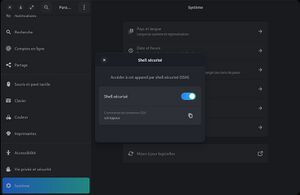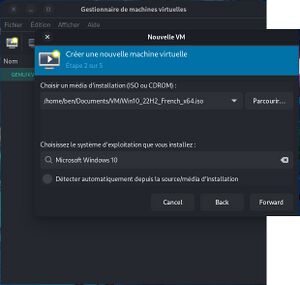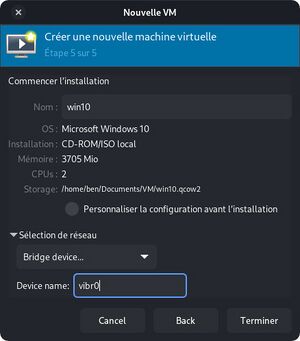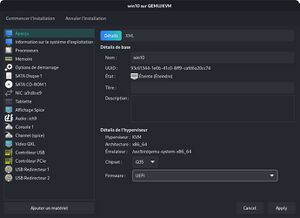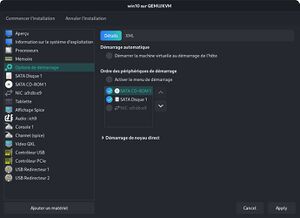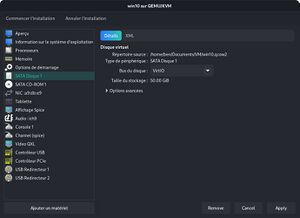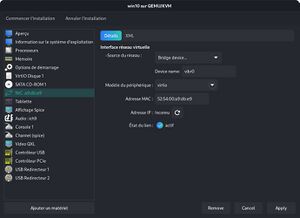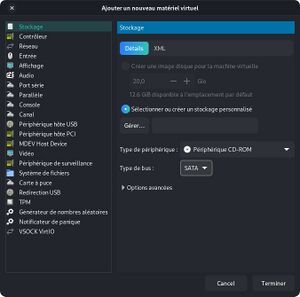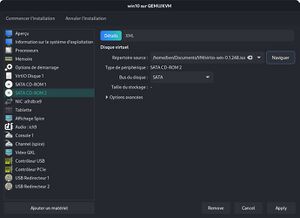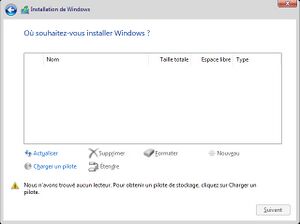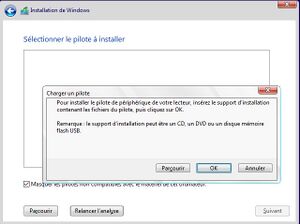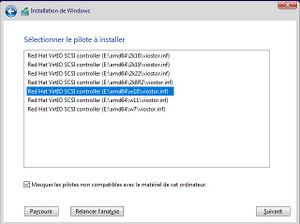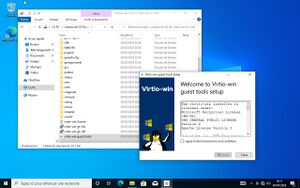« Single GPU passthrough » : différence entre les versions
m (→Scripts) |
|||
| Ligne 116 : | Ligne 116 : | ||
==Scripts== | ==Scripts== | ||
Les scripts vont permettre ici de libérer la carte graphique de la machine hôte au profit de la machine virtuelle. Elle ne peut en effet servir à deux systèmes simultanément. Ils vont permettre également à l'extinction de la machine virtuelle à être rebasculer à l'hôte. | |||
En premier lieu il faut récupérer le bios de la carte graphique. | |||
Au choix: | |||
- Un '''dump''' de la carte installée grâce à amdvbflash ou nvflash. | |||
- En le '''téléchargeant''' chez [https://www.techpowerup.com/vgabios techpowerup.com]. | |||
Créer le répertoire vgabios et y placer le bios téléchargé | |||
# mkdir /usr/share/vgabios | |||
Créer le répertoire hooks dans lequel seront les scripts. | |||
# mkdir -p /etc/libvirt/hooks | |||
# wget 'https://raw.githubusercontent.com/PassthroughPOST/VFIO-Tools/master/libvirt_hooks/qemu' -O /etc/libvirt/hooks/qemu | |||
# chmod +x /etc/libvirt/hooks/qemu | |||
Créer les répertoires suivants (ici '''win10''' correspond au nom de la machine virtuelle, si vous avez choisi un autre nom, il faudra adapter le répertoire): | |||
# mkdir /etc/libvirt/hooks/qemu.d | |||
# mkdir /etc/libvirt/hooks/qemu.d/win10 | |||
# mkdir /etc/libvirt/hooks/qemu.d/win10/prepare | |||
# mkdir /etc/libvirt/hooks/qemu.d/win10/prepare/begin | |||
# mkdir /etc/libvirt/hooks/qemu.d/win10/release | |||
# mkdir /etc/libvirt/hooks/qemu.d/win10/release/end | |||
Dans le répertoire '''begin''', créer un fichier '''start.sh''' et coller le contenu suivant: | |||
- AMD [https://github.com/mike11207/single-gpu-passthrough-amd-gpu/blob/main/amd-start.sh Start] | |||
- Nvidia [https://github.com/mike11207/single-gpu-passthrough-amd-gpu/blob/main/nvidia-start.sh Start] | |||
Puis le rendre exécutable: | |||
# chmod +x /etc/libvirt/hooks/qemu.d/win10/prepare/begin/start.sh | |||
Dans le répertoire end, créer le fichier revert.sh avec le contenu suivant: | |||
- AMD [https://github.com/mike11207/single-gpu-passthrough-amd-gpu/blob/main/amd-revert.sh Revert] | |||
-NVidia [https://github.com/mike11207/single-gpu-passthrough-amd-gpu/blob/main/nvidia-revert.sh Revert] | |||
Et également le rendre exécutable: | |||
# chmod +x /etc/libvirt/hooks/qemu.d/win10/release/end/revert.sh | |||
Créer le fichier '''kvm.conf''' pour y renseigner les '''IDs''' de la carte graphique comme dans l'exemple. (Dans mon cas, ma carte graphique possède également une partie audio qu'il faudra partager, mes IDs sont 3:00.0 et 3:00.1) | |||
# cat /etc/libvirt/hooks/kvm.conf | |||
VIRSH_GPU_VIDEO=pci_0000_03_00_0 | |||
VIRSH_GPU_AUDIO=pci_0000_03_00_1 | |||
Il est temps de retourner sur la personnalisation de la machine virtuelle. | |||
==Partage de matériel== | ==Partage de matériel== | ||
Version du 30 juillet 2024 à 14:41
Single GPU Passthrough Utilisateur:xylphute
Article en cours de rédaction ou de modification !
Le présent article est actuellement en cours de rédaction ou de modification.
Adressez-vous à la personne en charge pour toute proposition ou modification.
Introduction
Les outils de virtualisation qemu/kvm permettent à un système hôte linux de partager sans restriction son matériel directement au système virtuel. C'est le principe de "passthrough". Ceci permet d'exploiter au mieux les performances notamment en 3D sur le système virtualisé. En général il faut deux cartes graphiques, une pour l'hôte et une dédiée au système virtualisé.
Ce guide s'adresse aux utilisateurs n'ayant qu'une seule carte graphique de disponible. Microsoft Windows 10 Professionnel sera utilisé en exemple depuis Fedora 40.
Attention, en partageant la carte graphique, le système hôte perd son affichage, il est recommandé d'activer un serveur SSH pour garder un accès vers cette dernière.
Prérequis
1. Matériel.
Le CPU se doit avoir le support de :
- Intel: VT-d et VT-x; - AMD: SVM et IOMMU.
En fonction du CPU utilisé, il faut activer ces fonctions dans le bios. Vous pouvez consulter la liste des CPU supportant IOMMU. Enfin vérifier si IOMMU est bien activé: exécuter la commande suivante:
# dmesg | grep -i -e DMAR -e IOMMU
Si quelque chose en ressort c'est bon.
2. Windows et pilotes VirtIO.
Télécharger une iso de windows 10.
Télécharger la dernière version des pilotes VirtTIO au format ISO.
3. Activation de SSH.
Dans les paramètres de Gnome, accéder à système puis Shell sécurisé
4. Installation de Virt-manager
# dnf install virt-manager
5. Configuration de l'utilisateur et groupe.
# usermod -a -G qemu,libvirt <votre_utilisateur>
Création de la machine virtuelle
Lancer virt-manager et créer une VM Windows10 en laissant le nom par défaut. Laisser la mémoire et le CPU par défaut, nous y reviendrons plus tard. Créer un disque dur virtuel au format qcow2 suffisamment grand selon vos besoin.
Je recommande pour la partie réseau de choisir un équipement en bridge, cela permet de mieux intégrer la machine virtuelle au réseau local. Dans ce cas renseigner le nom virbr0.
Cocher la case Personnaliser la configuration avant l'installation.
Dans l'aperçu, il est obligatoire de modifier le firmware sur UEFI.
Changer les options de démarrage pour que l'ISO de windows 10 démarre en premier.
Modifier SATA Disque 1 pour utiliser le pilote VirtIO.
Modifier le modèle de périphérique pour la carte réseau afin d'utiliser le pilote VirtIO.
Ajouter un lecteur CD pour l'installation des pilotes VirtIO pour windows. Cliquer sur Ajouter un matériel puis stockage, enfin choisir Périphérique CD-ROM dans le type de périphérique avec le bus en SATA
Dans SATA CD-ROM 2 il suffit d'ajouter le fichier ISO des pilotes VirtIO.
Enfin, commencer l'installation.
Installation de Windows
Laissez vous guider par l'installation de Windows 10. Ne pas renseigner de clé produit (product key). Choisir la version de Windows 10 désirée (ici "professionnel"). Attention à bien éviter les versions "N". Accepter les termes du contrat de licence. Enfin choisir "Personnalisé: installer uniquement Windows (avancé).
Lorsque Windows demandera où l'installer, il n'y aura aucun disque dur de présent. C'est à ce moment qu'une première installation des pilotes Virtio commence. Cliquer sur charger un pilote.
Puis directement sur OK.
Choisir la version du pilote pour Windows10.
Partitionner le disque selon les besoins et finir l'installation.
L'installation terminée, aller dans ordinateur pour y trouver le lecteur CD contenant les pilotes VirtIO afin de lancer l'installation de ceux-ci.
Ce chapitre est arrivé à sa fin. Il faut maintenant éteindre la machine virtuelle pour préparer celle-ci au passthrough.
Scripts
Les scripts vont permettre ici de libérer la carte graphique de la machine hôte au profit de la machine virtuelle. Elle ne peut en effet servir à deux systèmes simultanément. Ils vont permettre également à l'extinction de la machine virtuelle à être rebasculer à l'hôte.
En premier lieu il faut récupérer le bios de la carte graphique. Au choix:
- Un dump de la carte installée grâce à amdvbflash ou nvflash.
- En le téléchargeant chez techpowerup.com.
Créer le répertoire vgabios et y placer le bios téléchargé
# mkdir /usr/share/vgabios
Créer le répertoire hooks dans lequel seront les scripts.
# mkdir -p /etc/libvirt/hooks # wget 'https://raw.githubusercontent.com/PassthroughPOST/VFIO-Tools/master/libvirt_hooks/qemu' -O /etc/libvirt/hooks/qemu # chmod +x /etc/libvirt/hooks/qemu
Créer les répertoires suivants (ici win10 correspond au nom de la machine virtuelle, si vous avez choisi un autre nom, il faudra adapter le répertoire):
# mkdir /etc/libvirt/hooks/qemu.d # mkdir /etc/libvirt/hooks/qemu.d/win10 # mkdir /etc/libvirt/hooks/qemu.d/win10/prepare # mkdir /etc/libvirt/hooks/qemu.d/win10/prepare/begin # mkdir /etc/libvirt/hooks/qemu.d/win10/release # mkdir /etc/libvirt/hooks/qemu.d/win10/release/end
Dans le répertoire begin, créer un fichier start.sh et coller le contenu suivant:
- AMD Start
- Nvidia Start
Puis le rendre exécutable:
# chmod +x /etc/libvirt/hooks/qemu.d/win10/prepare/begin/start.sh
Dans le répertoire end, créer le fichier revert.sh avec le contenu suivant:
- AMD Revert
-NVidia Revert
Et également le rendre exécutable:
# chmod +x /etc/libvirt/hooks/qemu.d/win10/release/end/revert.sh
Créer le fichier kvm.conf pour y renseigner les IDs de la carte graphique comme dans l'exemple. (Dans mon cas, ma carte graphique possède également une partie audio qu'il faudra partager, mes IDs sont 3:00.0 et 3:00.1)
# cat /etc/libvirt/hooks/kvm.conf VIRSH_GPU_VIDEO=pci_0000_03_00_0 VIRSH_GPU_AUDIO=pci_0000_03_00_1
Il est temps de retourner sur la personnalisation de la machine virtuelle.